Wyświetlanie i czytanie plików PDF na komputerze Mac za pomocą UPDF
Dzięki UPDF na Mac możesz przeglądać pliki PDF z lepszym doświadczeniem. Pokażemy Ci różne sposoby przeglądania plików PDF w różnych scenariuszach.
- Część 1. Wyświetlanie pliku PDF w różnych trybach
- Część 2. Wyświetlanie wielu plików PDF w kartach
- Część 3. Nawigowanie po pliku PDF
- Część 4. Wyświetlanie pliku PDF jako pokazu slajdów
- Część 5. Wyświetlanie pliku PDF w trybie ciemnym lub jasnym
- Część 6. Przeszukiwanie tekstu podczas czytania pliku PDF
1. Przeglądaj PDF w różnych trybach
Dokumenty PDF w formacie UPDF można przeglądać na różne sposoby, np. jako pojedyncze strony, dwie strony oraz z opcją przewijania lub bez.
Aby zmienić tryb widoku strony, możesz kliknąć „ Widok ” i wybrać opcję „ Wyświetlanie strony ”. Następnie wybierz odpowiedni tryb:
- Widok pojedynczej strony : przeglądaj strony PDF pojedynczo.
- Widok dwustronicowy : Przeglądaj strony PDF jak książkę - obok siebie. A jeśli chcesz wyświetlić stronę tytułową w tym trybie, możesz wybrać „ Pokaż stronę tytułową w widoku dwustronicowym ”.
- Przewijanie pojedynczej strony / Przewijanie dwóch stron : Oba widoki oferują opcję przewijania, która zapewnia przyjemniejsze czytanie.
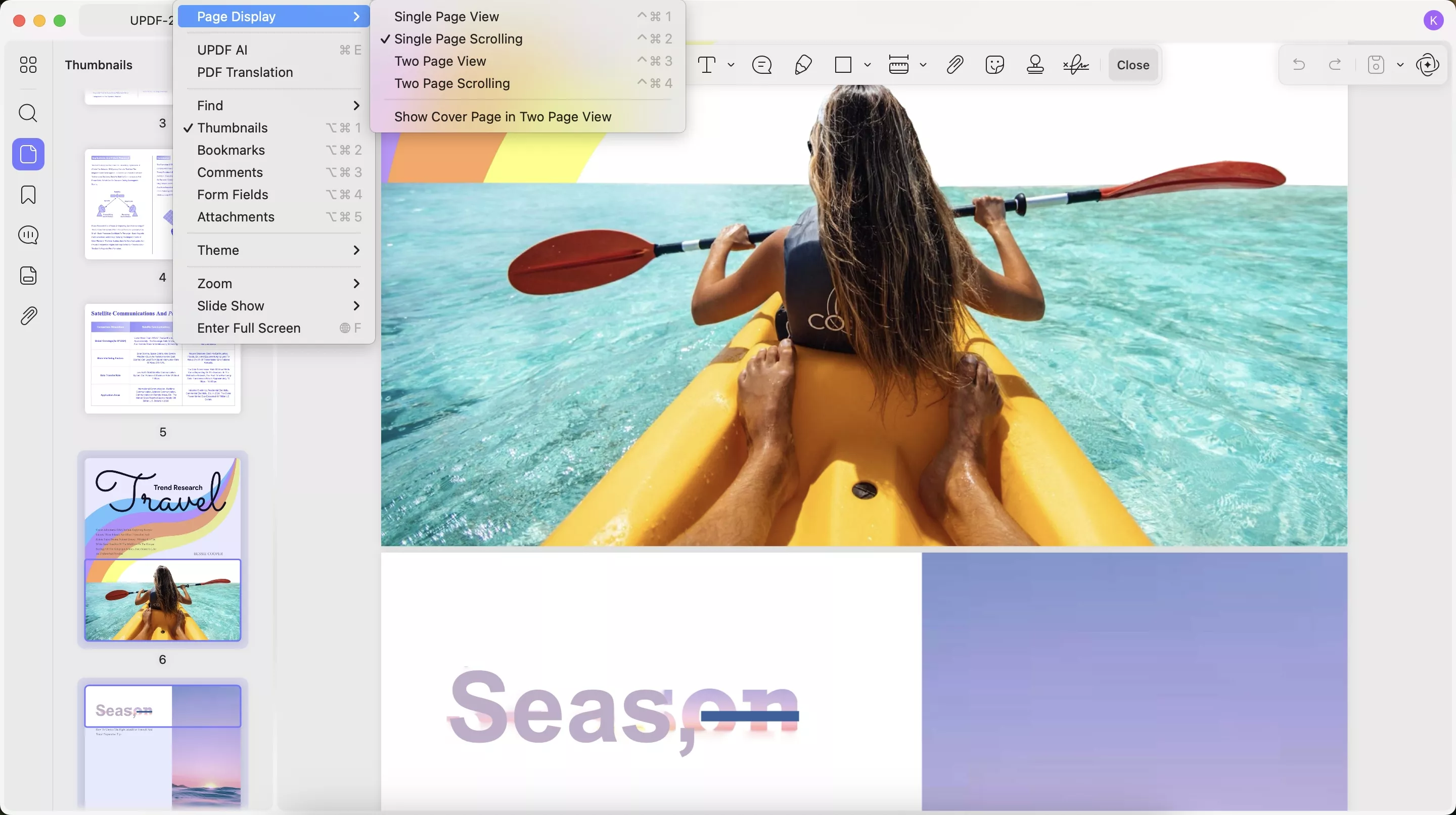
2. Przeglądaj wiele plików PDF
UPDF umożliwia otwieranie i przeglądanie wielu plików PDF w różnych kartach. Kliknij ikonę „ + ”, aby otworzyć więcej plików PDF w różnych kartach.
Każdy plik PDF otworzy się we własnej karcie, dzięki czemu będziesz mógł poruszać się między nimi za pomocą jednego kliknięcia myszką.
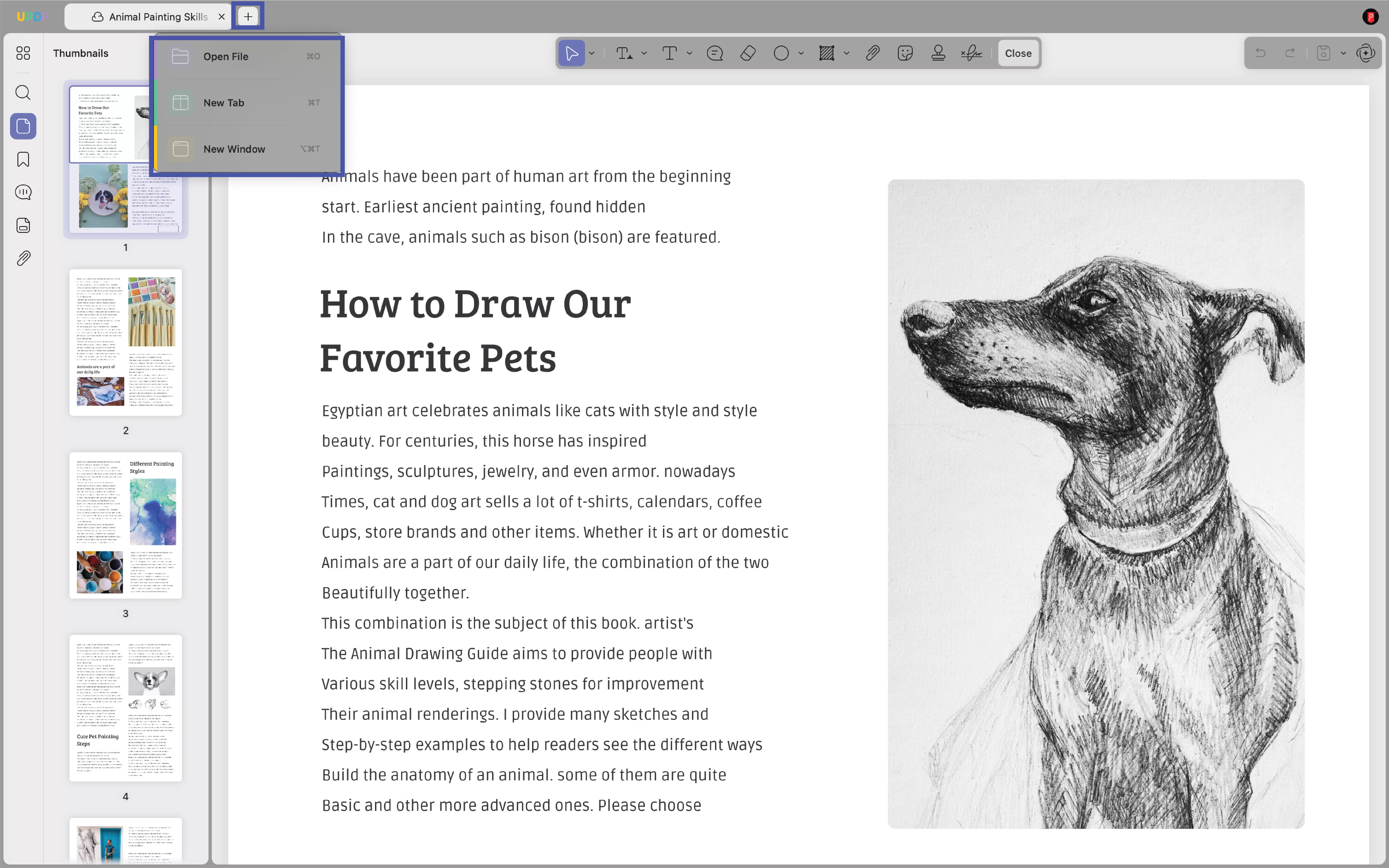
3. Nawigacja w pliku PDF
W tym celu można użyć paska narzędzi nawigacyjnych na dole otwartego dokumentu. Jest on wygodnie umieszczony na górze interfejsu po wybraniu trybu „Reader”.
Dostępnych jest dziewięć opcji nawigacji:
- Ustawienia widoku
- Slajd
- Pełny ekran
- Przejdź do określonego numeru strony
- Następna strona
- Poprzednia strona
- Wybierz powiększenie strony
- Powiększ/pomniejsz
- Dopasuj szerokość
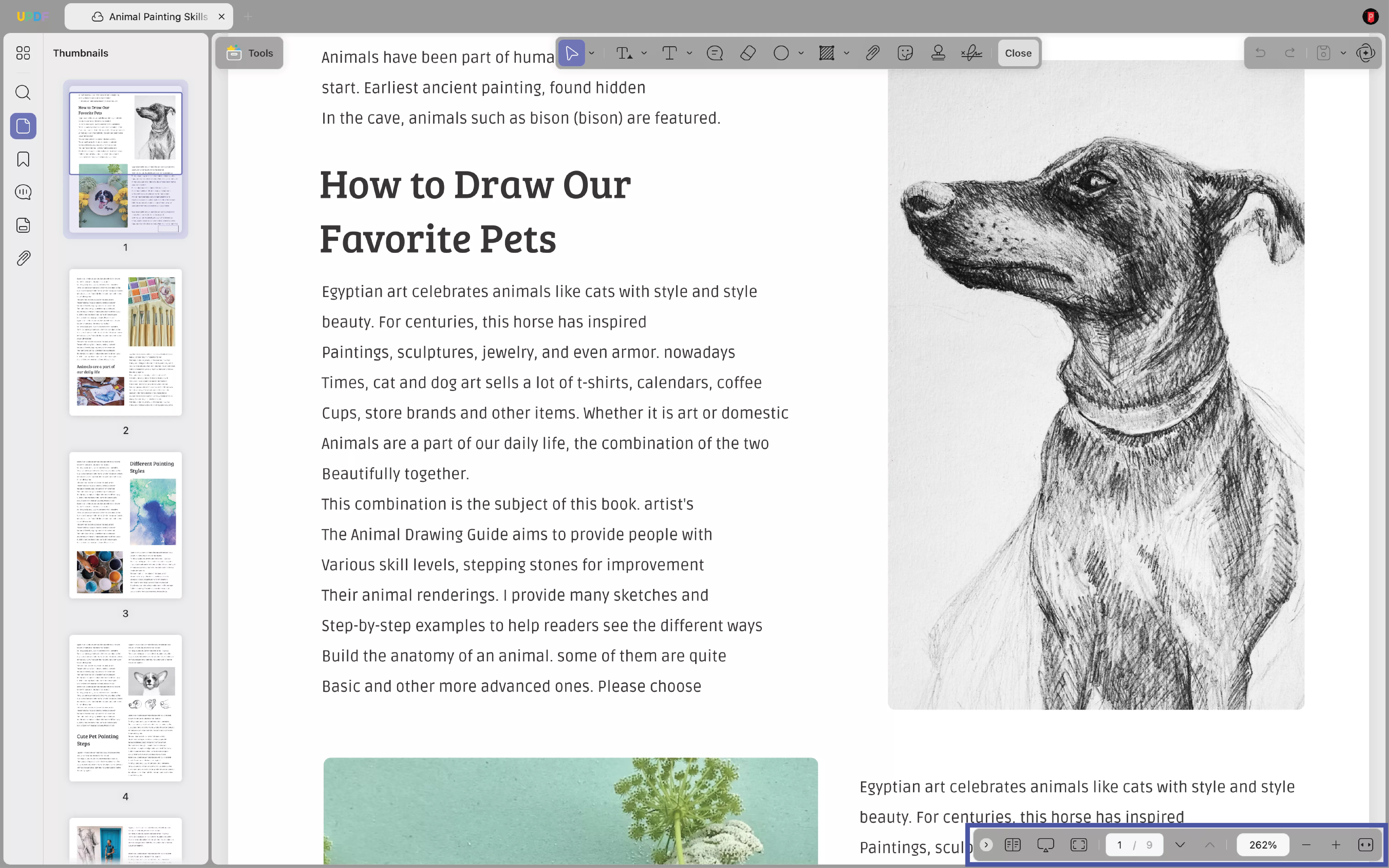
4. Wyświetl plik PDF jako pokaz slajdów
UPDF obsługuje wyświetlanie plików PDF jako pokazu slajdów.
Aby wyświetlić plik PDF jako pokaz slajdów, kliknij ikonę „ Pokaz slajdów ” na dolnym pasku narzędzi
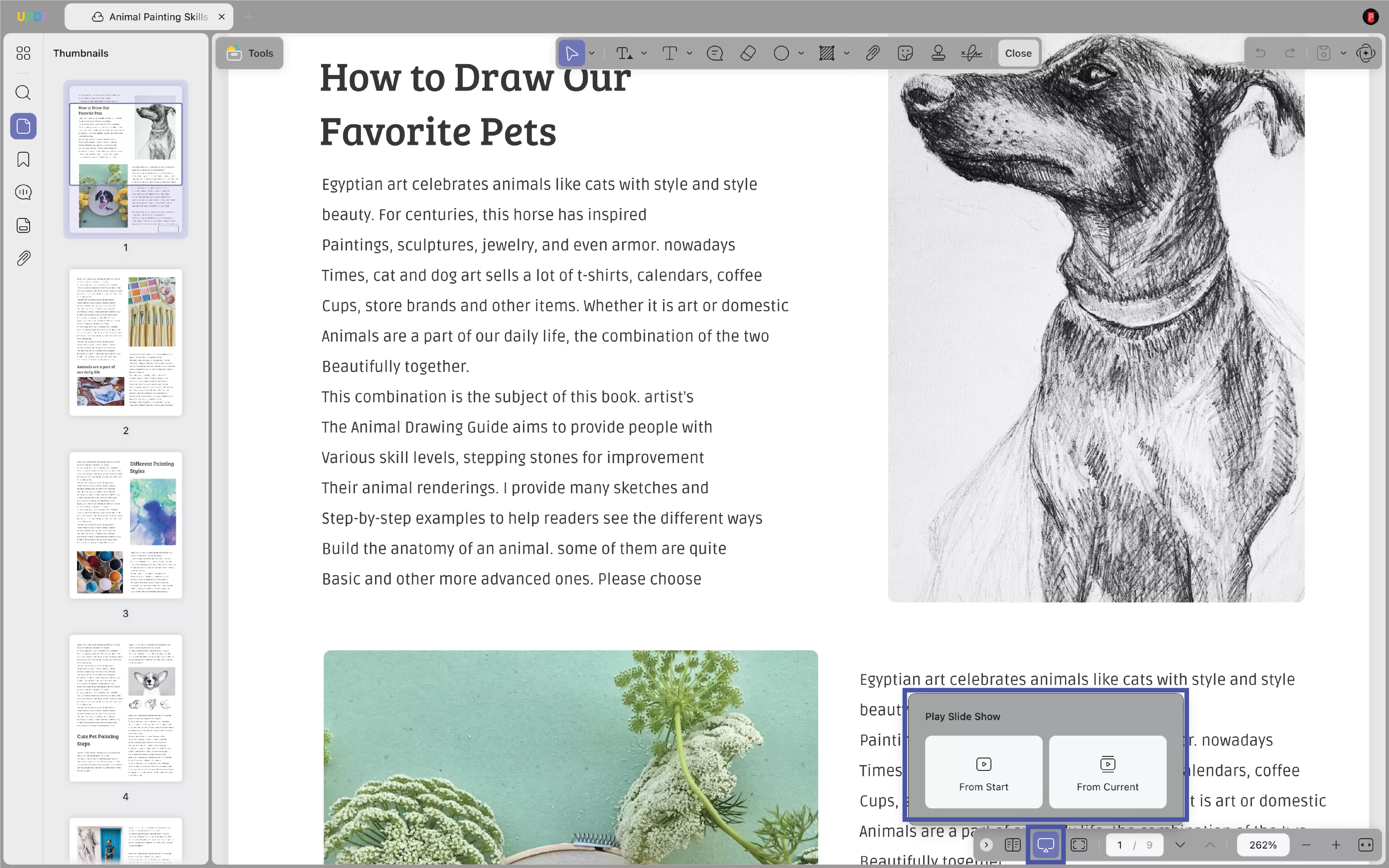
Alternatywnie, przejdź do „ Widok ” i wybierz opcję „ Pokaz slajdów ”. Aby wyświetlić pokaz slajdów, możesz:
- Odtwórz od początku
- Odtwórz od bieżącego slajdu
- Użyj widoku prezentera
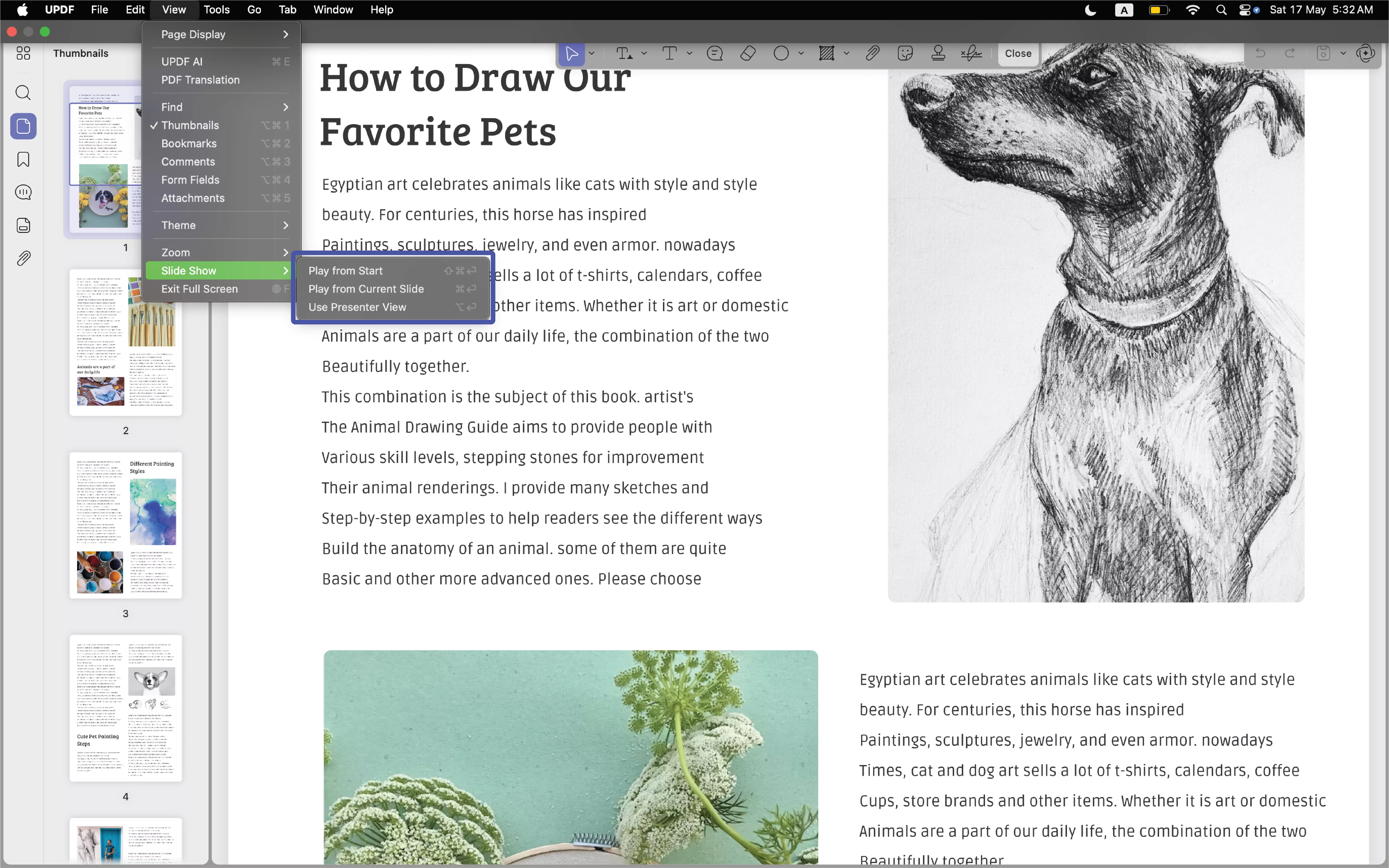
Wejdziesz w tryb pokazu slajdów. UPDF udostępnia narzędzie Pióro w lewym dolnym rogu interfejsu. To narzędzie Pióro działa jak wskaźnik laserowy podczas prezentacji i możesz wskazać sekcję, którą chcesz podkreślić.
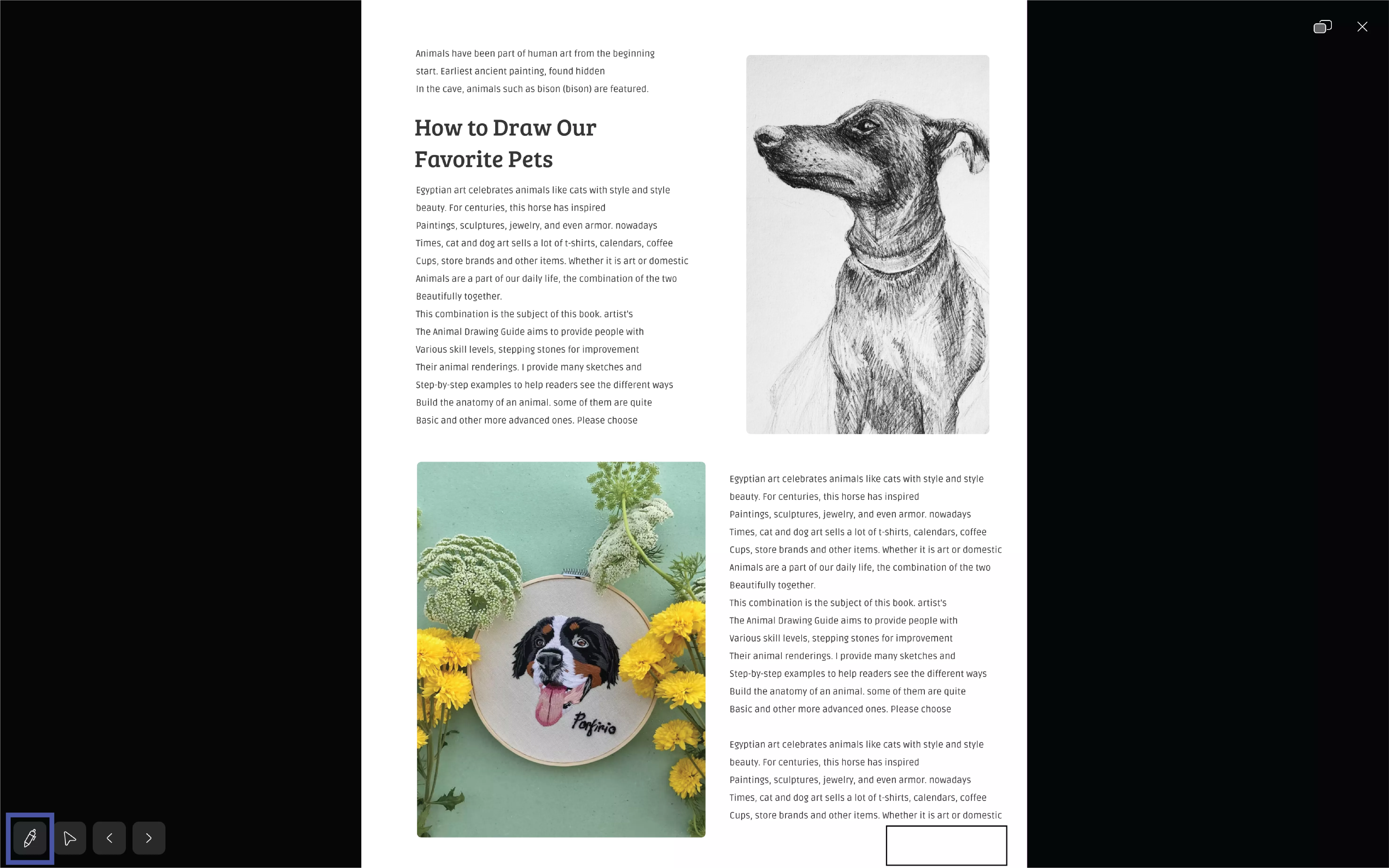
UPDF zapewnia również timer dla pokazu slajdów. Możesz odliczać czas od początku wyświetlania.
Możesz przełączać się między widokiem pełnoekranowym a widokiem prezentera, klikając ikonę w prawym górnym rogu.
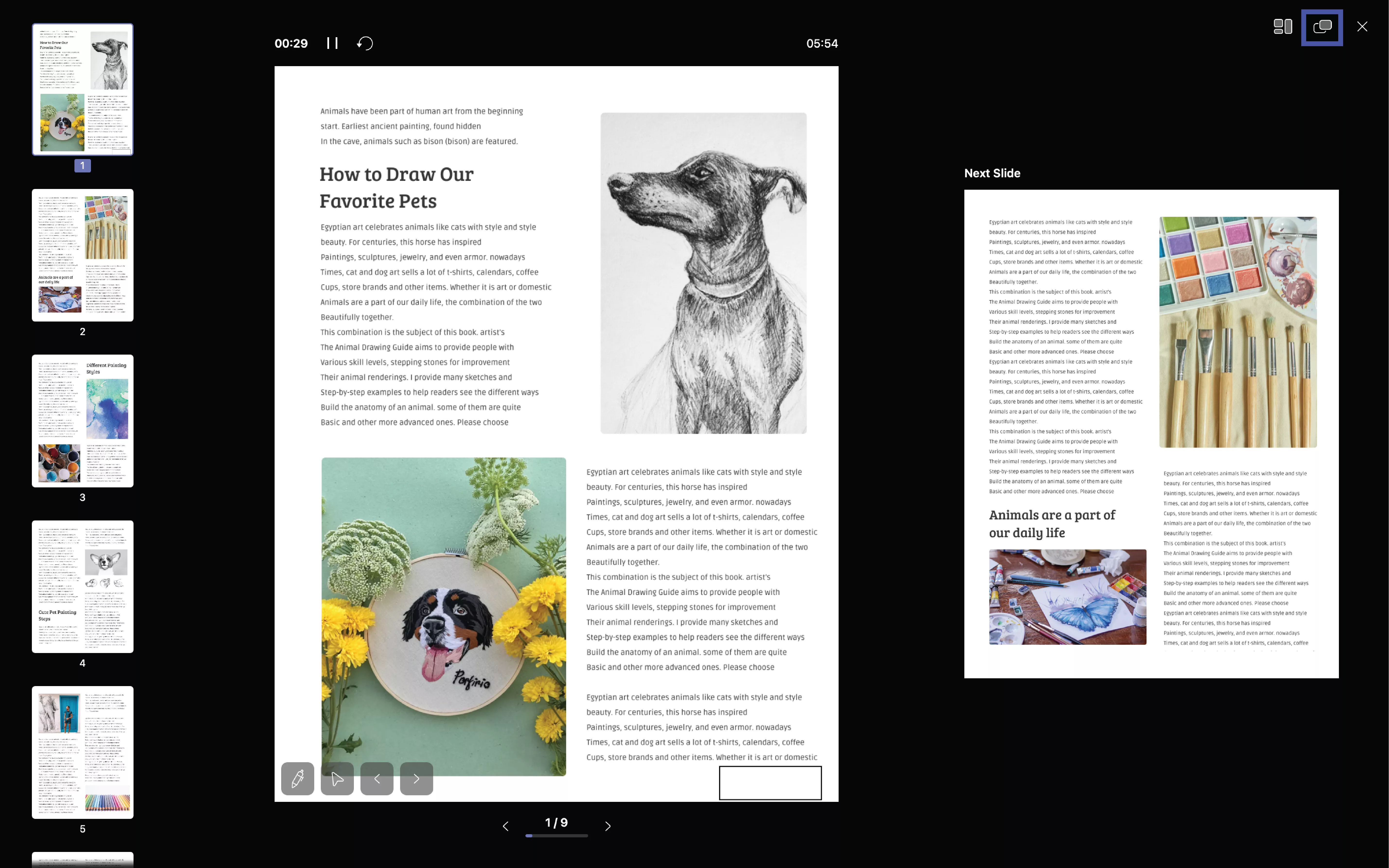
5. Przeglądaj PDF w trybie ciemnym lub jasnym
Możesz zmienić tryb czytania PDF w trybie ciemnym lub jasnym według swoich potrzeb. Oto przewodnik.
Kliknij ikonę „ UPDF ” w górnym menu, wybierz „ Ustawienia ”, wybierz tryb „ Jasny ” lub „ Ciemny ”, aby zmienić wygląd UPDF. Dostępne są również tryby Mint Green i Starry Blue, jeśli chcesz wprowadzić zmiany w interfejsie UPDF. Auto theme automatycznie wybierze motyw UPDF na podstawie motywu Twojego komputera.
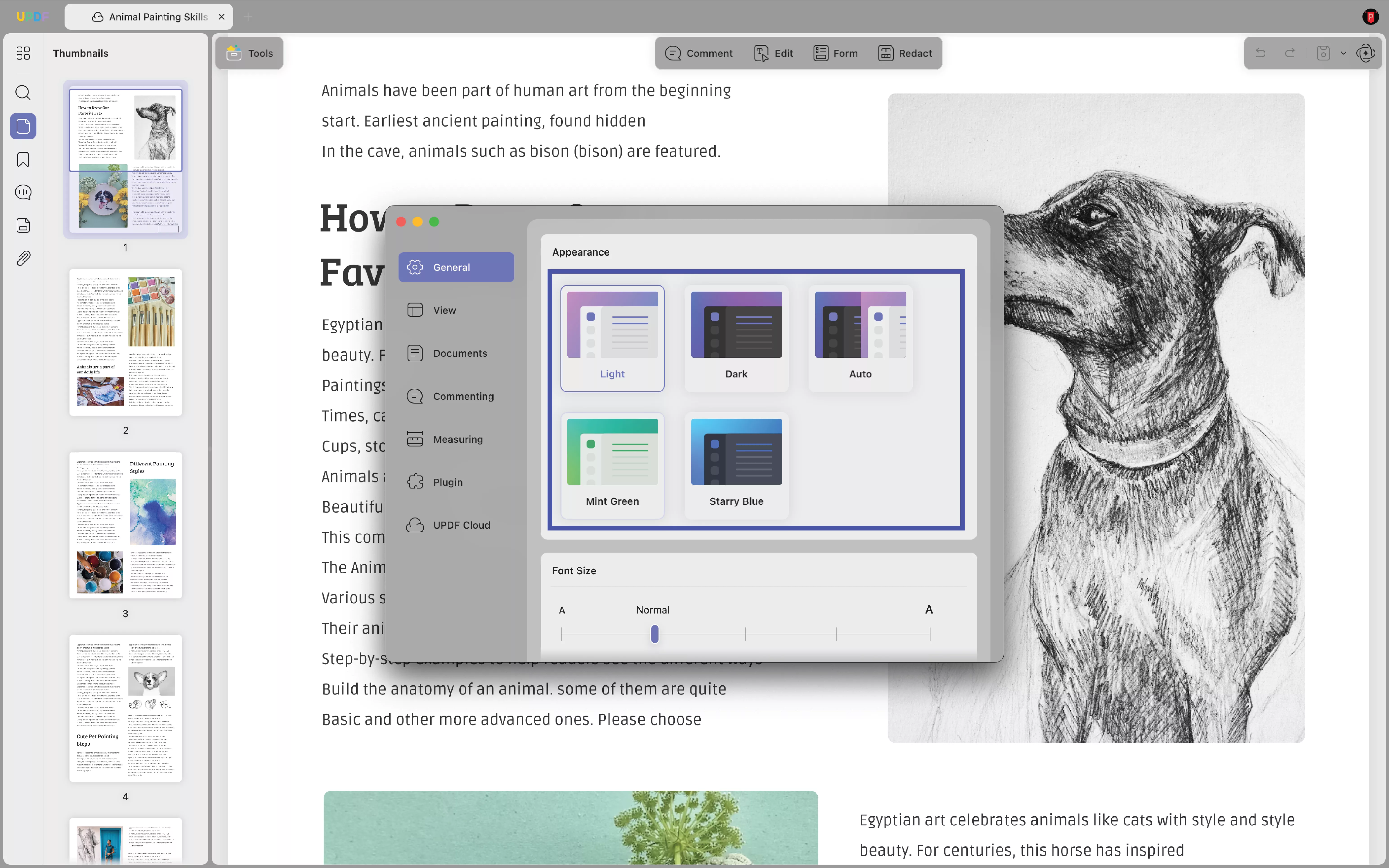
Dodatkowo możesz przejść do sekcji Widok , aby włączyć tryb ochrony oczu. Czytanie w tym trybie będzie mniej obciążać oczy.
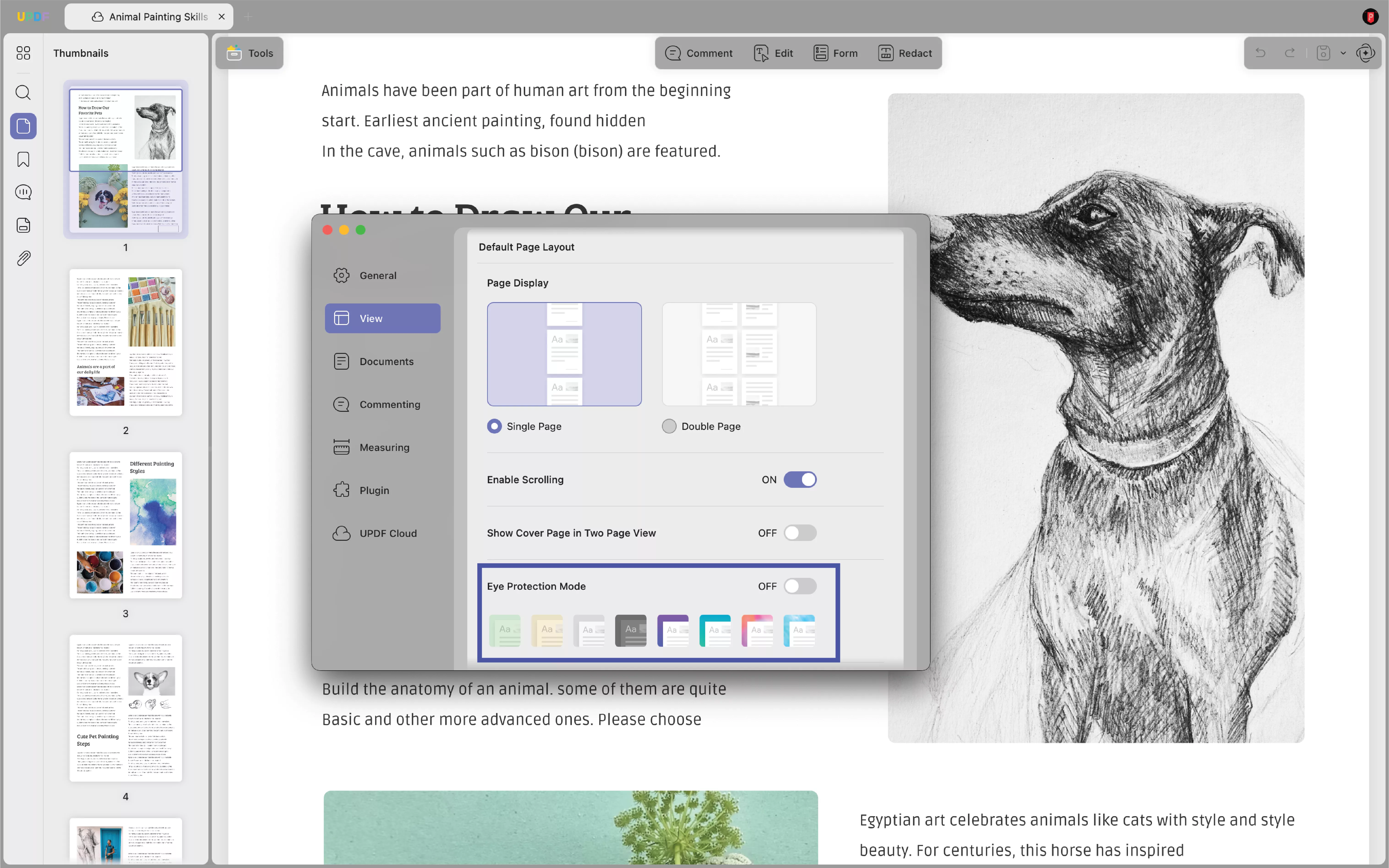
6. Przeszukaj tekst podczas czytania pliku PDF
Jeśli chcesz szybko znaleźć konkretne słowa, możesz to zrobić na komputerze Mac, korzystając z UPDF.
Kliknij ikonę „ Szukaj ” na pasku narzędzi po prawej stronie i wpisz słowo kluczowe „celebrates” na przykład tutaj. Możesz znaleźć listę wyników. Możesz kliknąć dowolny z nich, aby szybko przejść do części zawierającej to słowo.
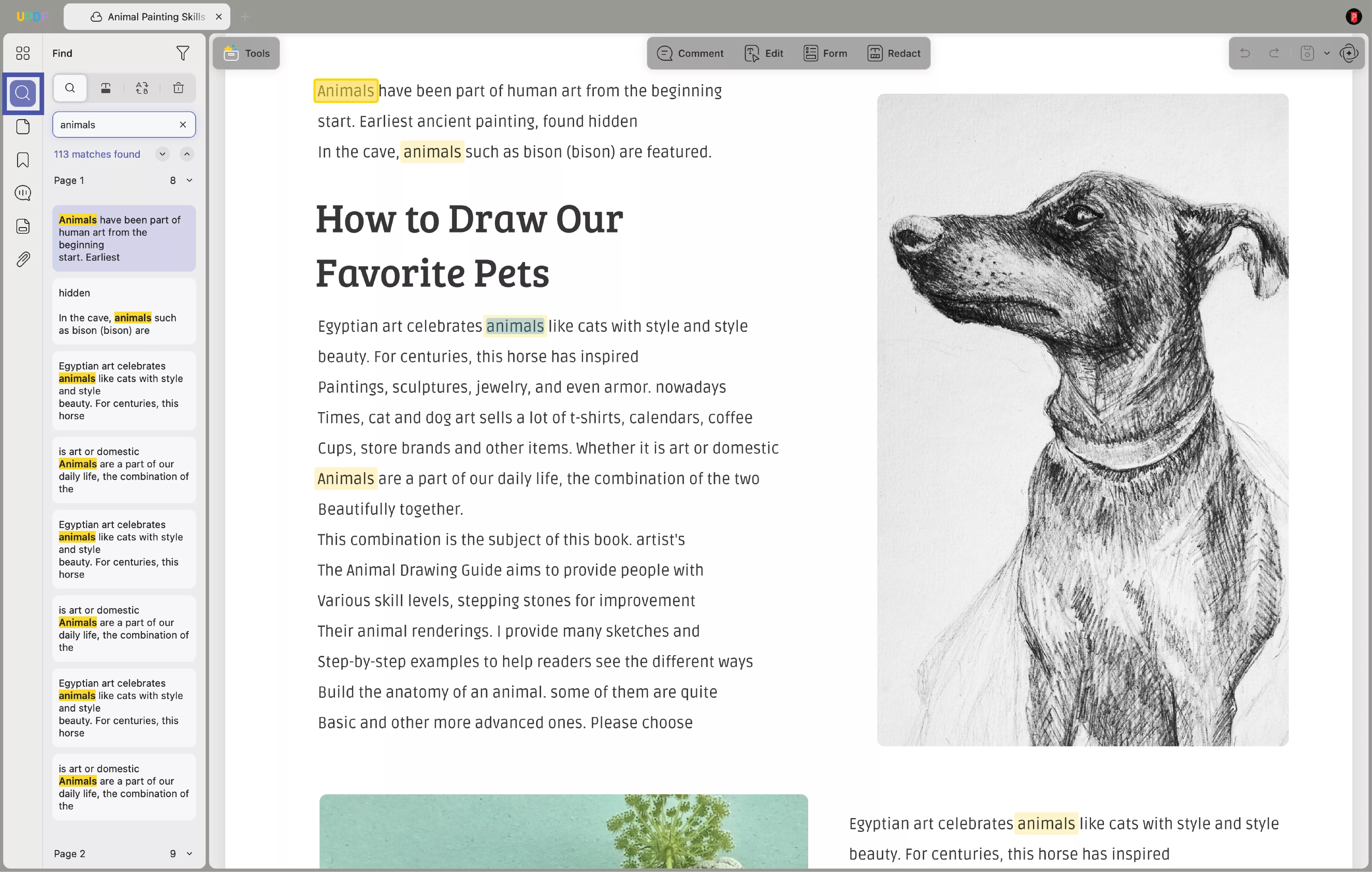
 UPDF
UPDF
 UPDF na Windows
UPDF na Windows UPDF na Mac
UPDF na Mac UPDF na iPhone/iPad
UPDF na iPhone/iPad UPDF na Android
UPDF na Android UPDF AI Online
UPDF AI Online UPDF Sign
UPDF Sign Edytuj PDF
Edytuj PDF Zaznacz PDF
Zaznacz PDF Utwórz PDF
Utwórz PDF Formularz PDF
Formularz PDF Edytuj linki
Edytuj linki Przekonwertuj PDF
Przekonwertuj PDF OCR
OCR PDF do Word
PDF do Word PDF do obrazu
PDF do obrazu PDF do Excel
PDF do Excel Zarządzaj PDF
Zarządzaj PDF Scalać PDF
Scalać PDF Podziel PDF
Podziel PDF Przytnij PDF
Przytnij PDF Obróć PDF
Obróć PDF Zabezpiecz PDF
Zabezpiecz PDF Podpisz PDF
Podpisz PDF Redaguj PDF
Redaguj PDF Oczyść PDF
Oczyść PDF Usuń ochronę
Usuń ochronę Otwórz PDF
Otwórz PDF UPDF Chmura
UPDF Chmura Skompresuj PDF
Skompresuj PDF Drukuj PDF
Drukuj PDF Przetwarzanie wsadowe
Przetwarzanie wsadowe O UPDF AI
O UPDF AI Rozwiązania UPDF AI
Rozwiązania UPDF AI Podręcznik użytkownika AI
Podręcznik użytkownika AI FAQ dotyczące UPDF AI
FAQ dotyczące UPDF AI Podsumuj PDF
Podsumuj PDF Przetłumacz PDF
Przetłumacz PDF Porozmawiaj z PDF-em
Porozmawiaj z PDF-em Porozmawiaj z AI
Porozmawiaj z AI Porozmawiaj z obrazem
Porozmawiaj z obrazem PDF do mapy myśli
PDF do mapy myśli Wyjaśnij PDF
Wyjaśnij PDF Głębokie badania
Głębokie badania Przeszukiwanie dokumentów
Przeszukiwanie dokumentów Korektor AI
Korektor AI Pisarz AI
Pisarz AI AI do zadań domowych
AI do zadań domowych Generator quizów AI
Generator quizów AI AI Solver matematyki
AI Solver matematyki PDF to Word
PDF to Word PDF to Excel
PDF to Excel PDF do PowerPoint
PDF do PowerPoint Przewodnik użytkownika
Przewodnik użytkownika Sztuczki UPDF
Sztuczki UPDF FAQs
FAQs Recenzje UPDF
Recenzje UPDF Centrum pobierania
Centrum pobierania Blog
Blog Sala prasowa
Sala prasowa Specyfikacja techniczna
Specyfikacja techniczna Aktualizacje
Aktualizacje UPDF a Adobe Acrobat
UPDF a Adobe Acrobat UPDF a Foxit
UPDF a Foxit UPDF a PDF Expert
UPDF a PDF Expert